Laatste update: 17 december 2022
Als u op zoek bent naar een schermopnamesoftware voor Windows of MAC OS, wees gerust, er zijn een groot aantal applicaties waarmee u dit kunt doencomputerscherm opnemen.
Ik raad je aan om een lijst te ontdekken met: 5 Beste schermopnamesoftware in termen van gebruik, populariteit en effectiviteit. De software in deze lijst is allemaal door mij getest en beoordeeld.
1. Bandicam
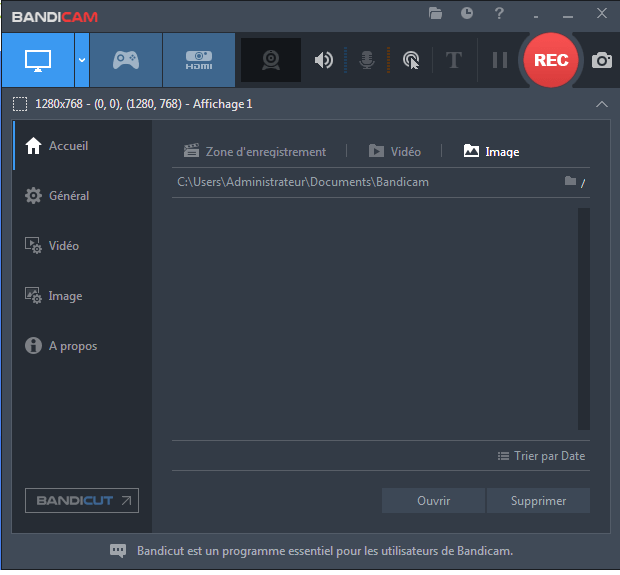
Bandicam is een van de krachtigste schermopname-, gaming- en webcamsoftware op de markt. Het kan verschillende 2D/3D-games opnemen 4K-resolutie UHD tot 144 FPS.
Bandicam kan leg alles vast dat op uw pc-scherm wordt weergegeven en converteer het naar video van hoge kwaliteit. Het kan ook het volledige scherm, een deel van het scherm en externe videoapparaten zoals webcam en gameconsole opnemen.
De gratis versie heeft een opnamelimiet van 10 minuten per video met toegevoegd watermerk.
Besturingssysteem
Windows XP, Windows 7, Windows 8, Windows 10.
Caractéristiques
- Bandicam Game Recorder kan je gameplay vastleggen zoals Fraps.
- De opgenomen bestandsgrootte is veel kleiner dan bij andere software.
- U kunt 4K Ultra HD-video opnemen met resoluties tot 3840 x 2160.
2. Icecream Screen Recorder
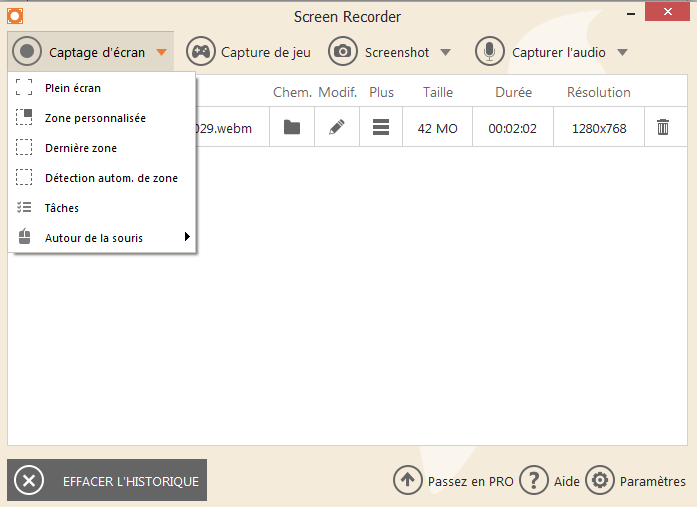
Met een intuïtieve interface en Frans, Icecream Screen Recorder behoort tot de beste softwareoplossingen op het gebied van screenshotafbeelding en video.
Met deze software kunt u:elk deel van uw scherm opnemen. Neem uw gamesessies op, YouTube-videozelfstudies, of zelfs livestreaming wordt kinderspel. Ook is het mogelijk om tijdens het opnemen op het scherm te tekenen.
Wat je waarschijnlijk niet leuk vindt, is de limiet van 5 minuten, met de PRO-versie is de duur onbeperkt.
Afgezien van geen watermerk toegevoegd zoals de gratis versie, ondersteunt de betaalde versie geplande opnames, aangepaste watermerken en bijsnijdfunctie.
Besturingssysteem
Windows 10, Windows 8.1, Windows 8, Windows 7, Windows Uitzicht, MAC: OS X 10.9 Mavericks, OS X Yosemite. Android: 9.0, 8.1, 8.0, 7.1, 7.0, 6.0, 5.1.
Caractéristiques
- Selecteer met één klik het gedeelte van uw scherm waarvan u een screenshot of video wilt maken.
- Teken, schets en voeg pijlen of tekst toe aan je screenshot of video terwijl je een screenshot maakt.
- Voeg uw eigen watermerk toe aan de schermafbeelding.
Icecream Schermrecorder downloaden
3. Camtasia
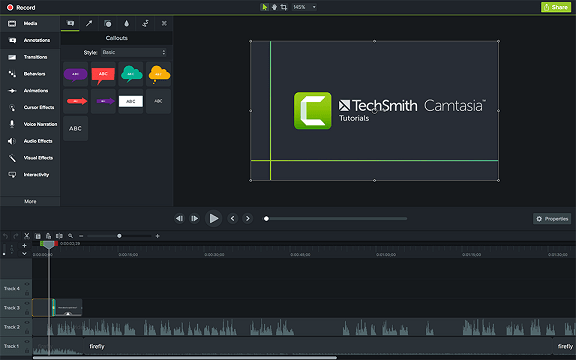
Camtasia is tegenwoordig een van de duurste software voor schermopname. Als alles-in-één schermrecorder en video-editor, beweert Camtasia maak het gemakkelijker om uw scherm op te nemen en maak gepolijste video's enprofessionele uitstraling.
Het enige nadeel van Camtasia is de prijs. Er is een gratis proefperiode van 30 dagen beschikbaar met een toegevoegd watermerk. Merk op dat het ook werkt met de macOS-omgeving.
Besturingssysteem:
Windows 10, macOS 10.14 of hoger.
Caractéristiques
- Bewerken met slepen en neerzetten
- Buitengewone prestatie
- Verbluffende video-effecten
4. OBS Studio
OBS Studio is een gratis en open source schermopnamesoftware. Beschikbaar voor Windows, Mac en Linux. Het is volledig gratis en zonder watermerk.
Met deze tool kun je eenvoudig screencasts vastleggen, je gameplay opnemen, naar Twitch streamen en nog veel meer. Veel Twitch-streamers en YouTubers gebruiken het om op te nemen wat er op hun scherm staat.
Met OBS Studio kunt u niet alleen het volledige scherm of een venster vastleggen, maar ook webcam en microfoon.
Hoewel OBS Studio een veelzijdige tool voor schermopname is, integreert het geen video-editor. Als u uw opgenomen video wilt bewerken, heeft u een ander hulpmiddel nodig.
Besturingssysteem:
Windows, Mac en Linux.
Caractéristiques
- De opnamefuncties zijn uitgebreid.
- Diverse diensten van streaming zoals YouTube, DailyMotion, Twitch, CyberGame, CashPlay, Hitbox.
- Creëer onbeperkte en gemakkelijk te wijzigen scènes om de privacy te behouden.
- Helemaal gratis, zonder watermerk en open source.
- Grote selectie van bronopties.
5. Xbox-gamebalk Windows 10
De Xbox Game Bar is geïntegreerd in Windows 10. Het is uiterst eenvoudig en heeft interessante functies.
Uiteraard kan deze Game Bar alleen worden gebruikt om apps op te nemen – hij kan niet op volledig scherm of in een specifieke regio opnemen. Dit is logisch omdat het is ontworpen voor het vastleggen van games.
Uw scherm opnemen met de Game Bar is eenvoudig door deze stappen te volgen:
- pers WINDOWS+G om de gamebalk te openen. Selecteer indien nodig "Ja, het is een spel."
- Druk op de knop Opname starten/stoppen om een opname te starten en te stoppen. Gebruik de knop Microfoon aan/uit om de microfoon in of uit te schakelen
microfoon indien gewenst. - Na het opnemen kunt u uw video bijsnijden of de naam ervan wijzigen in hetxbox-app. Uw video wordt opgeslagen in de map Captures, die zich standaard in uw map Video's bevindt.
- Zodra de opname is voltooid, kunt u uw bestand delen. Een kinderspel!
Besturingssysteem:
Windows 1 0
Caractéristiques
- Handig in gebruik zonder software te installeren.
- Kantel de microfoon tijdens het opnemen.
- Trim het begin en einde van video's na opname.
- Geen watermerk, geen tijdslimiet, geen advertenties.






Geweldige inhoud! Ga zo door!